ナビゲーション
本文は開発中の製品を対象にしています。今後、コンテンツおよび機能性に変更が生じる可能性があります。
レポート間の移動
ナビゲーション矢印を使って レポート間を移動する
1. ナビゲーション矢印は、ドキュメントビューアの右上に位置しています。
2. 左矢印をクリックすると前のレポートに戻り、右矢印をクリックすると次のレポートに移動します。
注意:レポートは提出された日順に表示されます。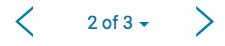
ドロップダウンリストを使ってレポート間を移動する
1. ドキュメントビューアの右上にあるナビゲーション矢印を使用します。
2. レポート番号(例:2/3)の隣にあるドロップダウン矢印をクリックして、提出済みの課題レポートをすべて閲覧します。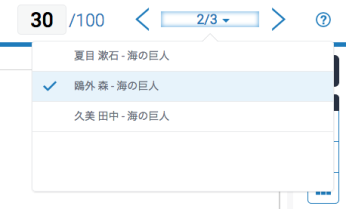
3. このドロップダウンリストには、課題に提出された全てのレポートが学生の名前と共に表示されます。他のレポートを閲覧するには、閲覧したい提出物をクリックします。
サムネイルバー
サムネイルバーを使用し、閲覧中のレポートの概要をすばやく確認することができます。
1. Turnitin Feedback Studioの左隅にある黒色のタブをクリックします。
2. サムネイルバー内のページをクリックするとクリックしたページが表示されます。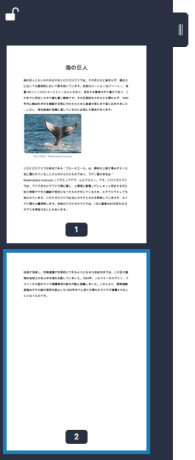
3. サムネイルバーの左上にある錠のアイコンを使用して、サムネイルバーを
「ロック」または「ロック解除」することができます。

備考:サムネイルバーをロックすると、サムネイルは閉じられません。
4. サムネイルバーを閉じるには、ロック状態の錠アイコンをクリックしてロックを解除し、黒色のタブをクリックします。
 This work is licensed under a Creative Commons Attribution-NonCommercial 4.0 International License
This work is licensed under a Creative Commons Attribution-NonCommercial 4.0 International License